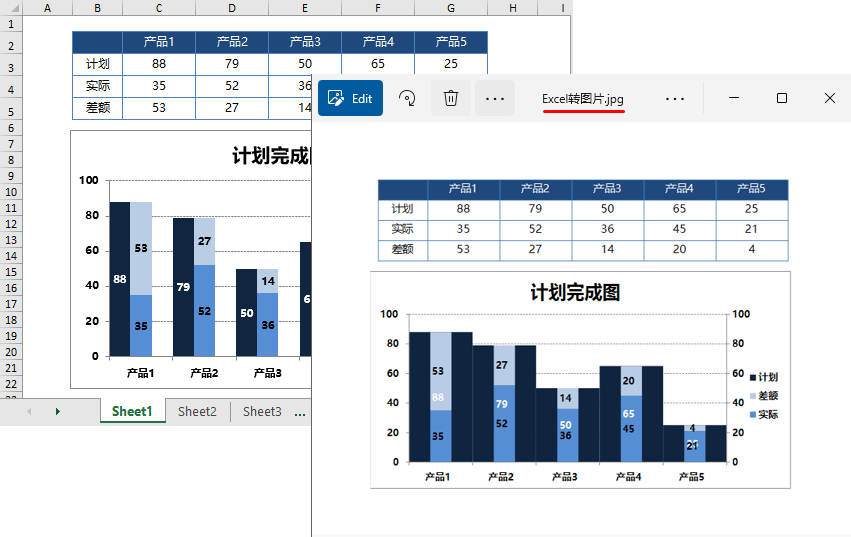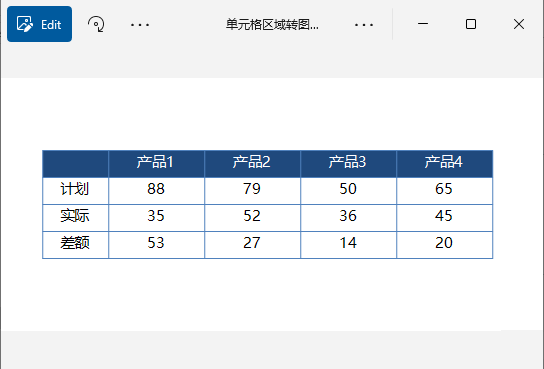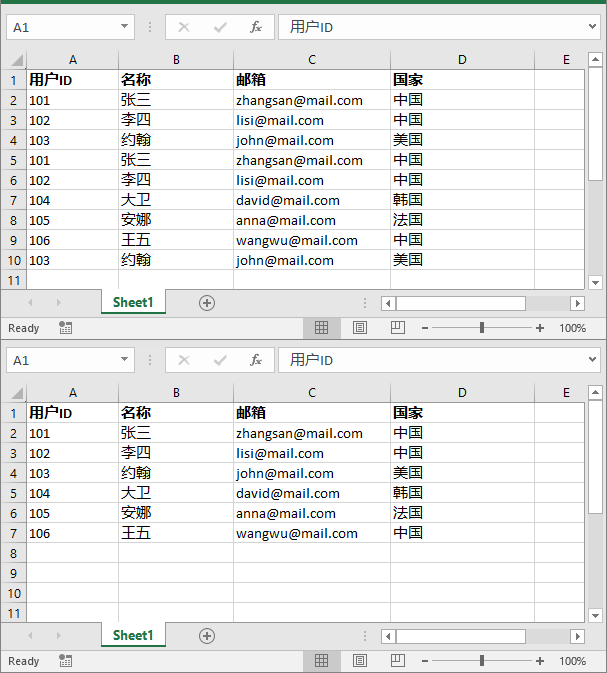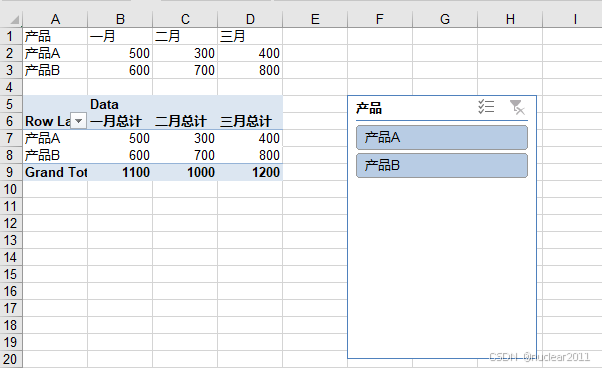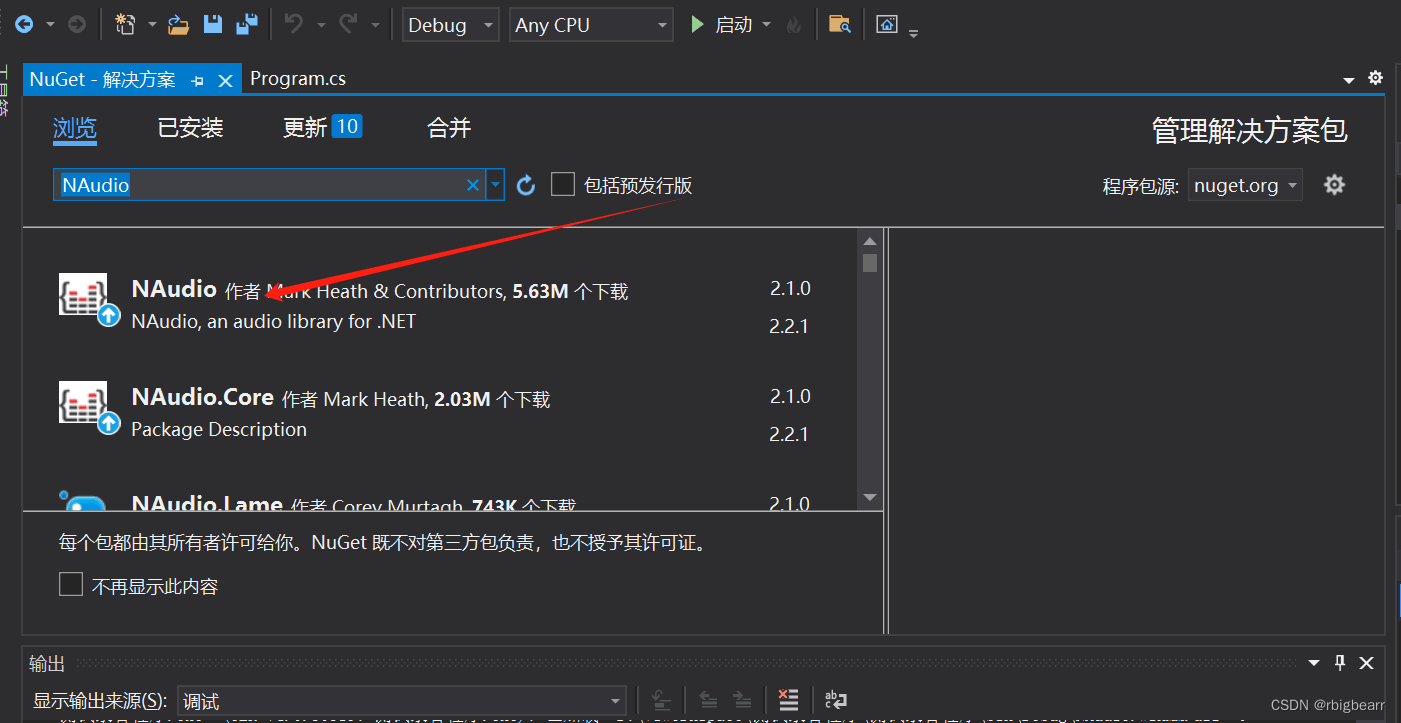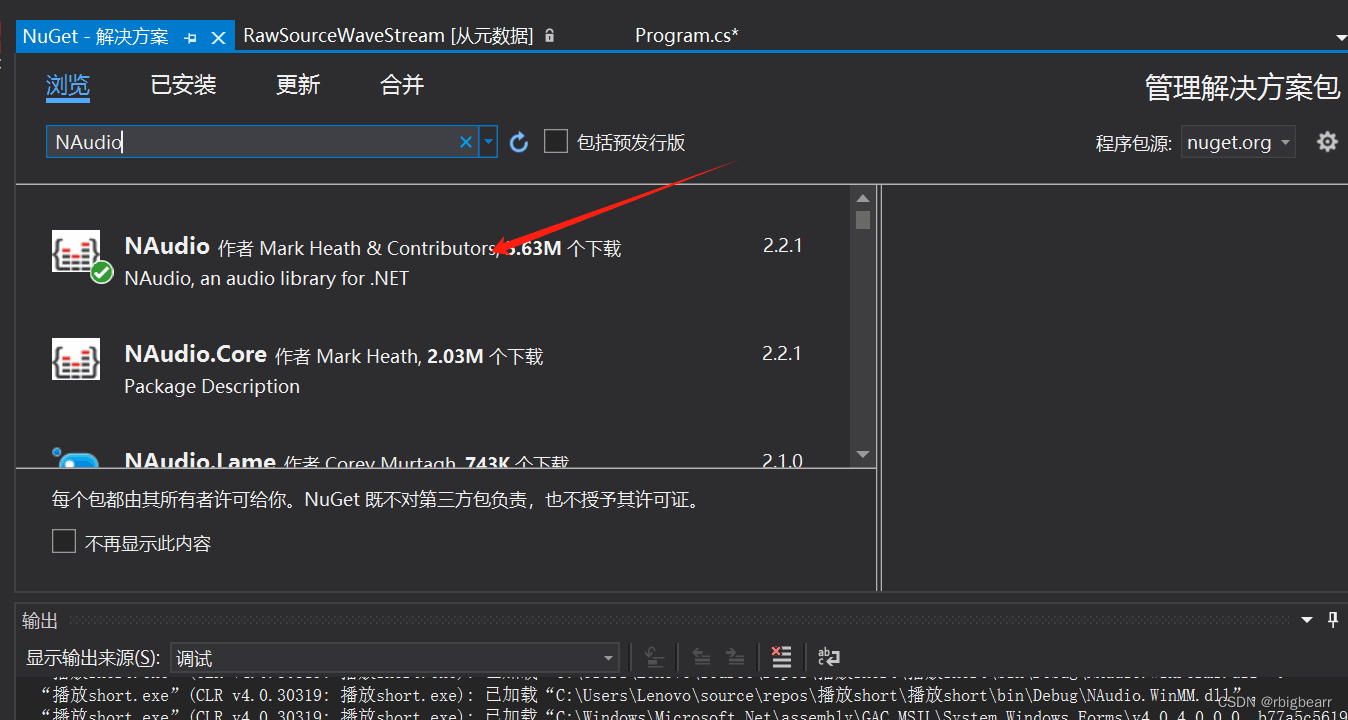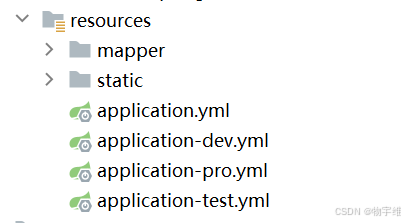C#实现将Excel表格转换为图片(JPG/ PNG)
Excel 表格可能会因为不同设备、不同软件版本或字体缺失等问题,导致格式错乱或数据显示异常。转换为图片后,能确保数据的排版、格式和外观始终保持一致,无论在何种设备或平台上查看
|
Excel 表格可能会因为不同设备、不同软件版本或字体缺失等问题,导致格式错乱或数据显示异常。转换为图片后,能确保数据的排版、格式和外观始终保持一致,无论在何种设备或平台上查看,都能呈现出固定的样式,避免了因环境差异而产生的显示问题。本文将介绍如何在.NET 程序中通过C# 将Excel转换为图片 (JPG、PNG等)。 通过C# 转换Excel工作表到图片免费Spire.XLS库提供的 SaveToImage() 方法可将某个指定的工作表转换为JPG或PNG图片。步骤参考:
C#代码:
转换结果:
通过C# 转换指定单元格区域到图片要实现该功能,可以先使用 Worksheet.ToImage(int firstRow, int firstColumn, int lastRow, int lastColumn) 方法一个指定的单元格区域转换为 Image 对象,然后再使用 Image.Save() 方法将该对象保存为特定图片格式。 代码如下:
知识扩展C# 将 Excel 转为 PDF1.将整个 Excel 工作薄转为 PDF 工作簿转为 PDF 的步骤如下:
2.将指定 Excel 工作表转为 PDF 工作表转为PDF的步骤如下:
C#将 Excel 转换为 HTML1.将 Excel 转换为 HTML Spire.XLS for .NET 支持使用 Worksheet.SaveToHtml() 方法将特定的 Excel 工作表转换为 HTML。下面列出了详细的步骤。
2.将嵌入图像的 Excel 转换为 HTML 以下是将 Excel 工作表转换为嵌入图像的 HTML 的步骤。
|
您可能感兴趣的文章 :
-
C/C++ Windows SAPI实现文字转语音功能
本文通过封装Windows SAPI(Speech Application Programming Interface),提供了一个现代化的C++接口实现文字转语音功能。主要特性包括支持同步/异步语 -
C#结合html2canvas切割图片并导出到PDF
需求 html2canvas 是一个 JavaScript 库,它可以把任意一个网页中的元素(包括整个网页)绘制到指定的 canvas 中,适用于生成网截图或将指定元 -
C#播放short或者byte类型的音频
一、通过Nuget安装NAudio包 开发工具:vs2019 点击VisualStudio 2019的工具-NuGet包管理器-》管理解决方案的NuGet的程序包-》浏览-》在搜索框中输入 -
C# winfrom异步加载数据不影响窗体UI的操作方法
在数字浪潮汹涌澎湃的时代,程序开发宛如一座神秘而宏伟的魔法城堡,矗立在科技的浩瀚星空中。代码的字符,似那闪烁的星辰,按照特 -
使用C#实现AES加密与解密
1. AES 加密简介 AES(Advanced Encryption Standard,高级加密标准)是一种对称加密算法,意味着加密和解密使用相同的密钥。AES 支持不同的密钥长 -
在idea中利用maven实现多环境配置自动打包的流程
spring的多环境配置 spring提供了多环境配置文件的功能,只需要根据配置文件后缀即可加载对应的配置文件 1 2 3 4 spring: profiles: # 修改后缀即
-
C#之Socket(套接字)通信
2022-05-13
-
C++字符数组、字符数组指针和string类
2022-03-10
-
C#纯技术之Class写入Json介绍
2023-12-24
-
C++/CLI在vs上的安装和初步使用教程
2021-07-02
-
c++对数器实现方法
2021-08-14